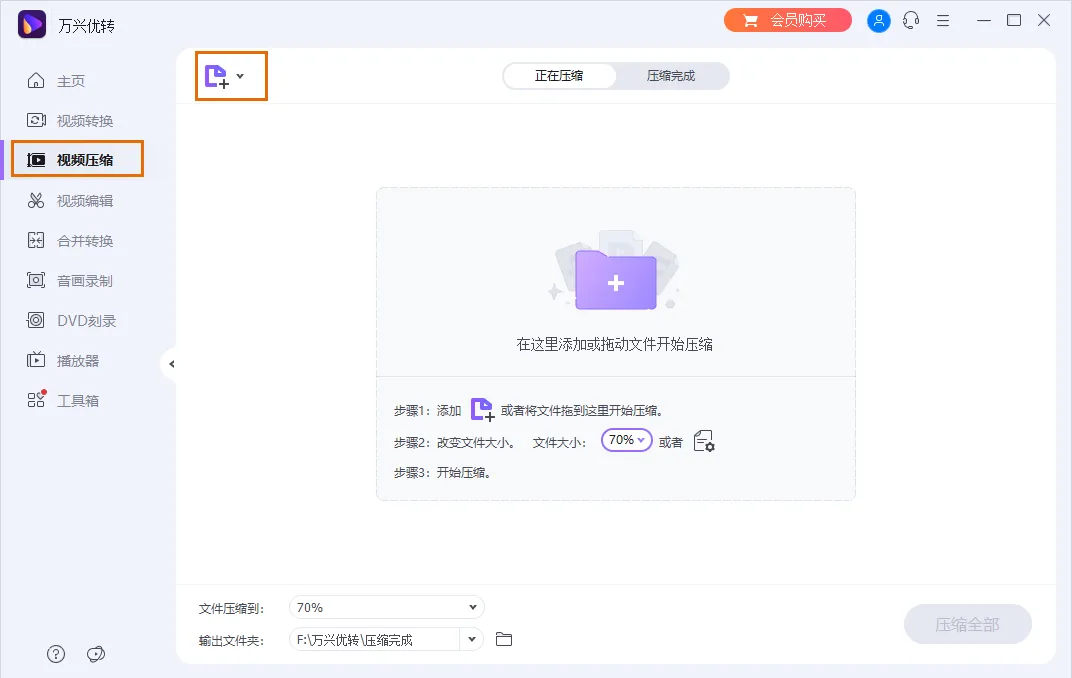近年来,“碳中和”逐渐成为各大企业的追求方向,甚至诸如Apple这样的科技界大鳄也都希望自己的企业更为环保,对环境影响更低。而在办公室中,最有效的环保手段就是如何控制办公流程中的碳排放,尤其是降低对自然资源的过度使用。在这方面,双面打印可以说是最有效的解决方案之一,今年新品频出的双面打印机设备也充分体现出双面打印功能的重要价值。
然而,在是否选择双面打印机这个问题上,中小企业用户却有着不同的想法。一方面,打印机的使用寿命较长,因为双面打印去购买新品成本较高;另一方面,大多数企业会倾向于手动双面打印、单面纸打印来节省纸张,采购决策者往往并不会认为自动双面打印痛点足够。
不过,从小编的角度来看,自动双面打印功能是一种效率更高、使用更加便利的功能,并且每个办公室都值得购置一台。至于原因,则是因为自动双面打印可以明显提升用户的使用体验。

双面打印确实实现了体验升级
体验升级点之一:打印流程的减少
在大多数打印流程中,都是需要从Word、Excel、WPS等办公软件打开文档文件,在打印界面中进行设置。如果支持自动双面打印的机型,则只需要点击双面打印即可完成整个操作,剩下的就只要等打印机完成就好。

双面打印只需在打印设置中开启即可
如果没有自动双面打印机的话,用户则可以选择手动双面打印来实现双面打印。在Word等办公软件的打印界面,可以直接选择手动双面打印。
PS:其实,手动双面打印通过将打印文件的奇数、偶数页进行分类,先打印奇数页再打印偶数页,从而实现双面打印的效果。

打印设置中可以开启手动双面打印

但是手动双面打印需要用户手动将纸张放回纸仓
从流程上来看,手动双面打印需要三步,即:打印奇数页、用户手动将纸张放回纸仓、打印偶数页。而自动双面打印则需要一步,设置好双面打印点击“打印”按钮即可。所以,明显自动双面打印操作更加简单、体验更好。
体验升级点之二:打印效率的提高
对于大多数用户而言,打印效率是最受关注的痛点之一。关于打印效率,这次我们就拿小编手头的两款激光打印机测试一下。

我们这次使用两种打印机分别打印20页的测试文件
这次我们使用20页的测试文件进行打印,手动双面打印的两部分耗时分别为35.08秒和37.02秒,总计1分12.10秒;而自动双面打印的机型输出时间为1分0.71秒。由此可见,自动双面打印机型至少能够为我们剩下12秒的时间,获得约20%的效率提升。当然,如果算上用户手动插入纸张的时间,这个效率提升幅度会更大。
所以,从效率角度来看,自动打印功能的打印机明显更具优势,还是让专业的设备做专业的事才能够做得更好。
体验升级点之三:错误率的降低
另外,自动双面打印的一个优势,就在于错误率的降低。很多时候,手动双面打印经常会造成一些麻烦问题的出现,比如第一页的背面不是第二页,而是第20页。

手动双面打印会经常出现错误,比如第一页与第二十页在同一张纸上
这种问题的出现虽然可以靠更熟练的操作来避免,但是如果打印错误的话整个文件都需要重新打印,无形中确实造成了纸张的浪费。而自动双面打印机,就可以很好地解决这个问题,直接自动确定每页的打印位置,从而降低出错率。
综上所述,自动双面打印在工作流程、打印效率、出错率等方面确实实现了体验上的提升,在双面打印这个工作上的优势明显。如果你的办公室需要打印双面的话,自动双面打印机可以说是最好的选择。